Mac पर PDF की तुलना UPDF से करें
मैक के लिए UPDF अब दो PDF फ़ाइलों की तुलना करने में सक्षम है ताकि अंतरों का पता लगाया जा सके। आपको बस इतना करना है कि उसी PDF के संपादित संस्करण और पिछले संस्करण को अपलोड करें ताकि किए गए परिवर्तनों के बारे में मूल्यवान जानकारी मिल सके। इस विशेष सुविधा का उपयोग कैसे करें, यह जानने के लिए उत्सुक हैं? जानने के लिए इस व्यापक गाइड में गोता लगाएँ! लेकिन उससे पहले, यदि आपके मैक पर UPDF नहीं है, तो आप नीचे दिए गए बटन पर क्लिक कर सकते हैं या इसे डाउनलोड करने के लिए APP स्टोर पर जा सकते हैं।
Windows • macOS • iOS • Android 100% सुरक्षित
पीडीएफ तुलना सुविधा का उपयोग करने के लिए चरण-दर-चरण मार्गदर्शिका
यहाँ फ़ाइलों की तुलना सुविधा का उपयोग करने के लिए विस्तृत चरण-दर-चरण मार्गदर्शिका दी गई है। सुनिश्चित करें कि आप भ्रम से बचने के लिए सभी चरणों को पढ़ें।
चरण 1. सबसे पहले, सुनिश्चित करें कि आपने अपने डिवाइस पर मैक के लिए UPDF इंस्टॉल कर लिया है।
चरण 2. एक बार जब आप यह कर लें, तो प्लेटफ़ॉर्म लॉन्च करें और मुख्य होम पेज से टूल्स > तुलना विकल्प पर जाएँ।
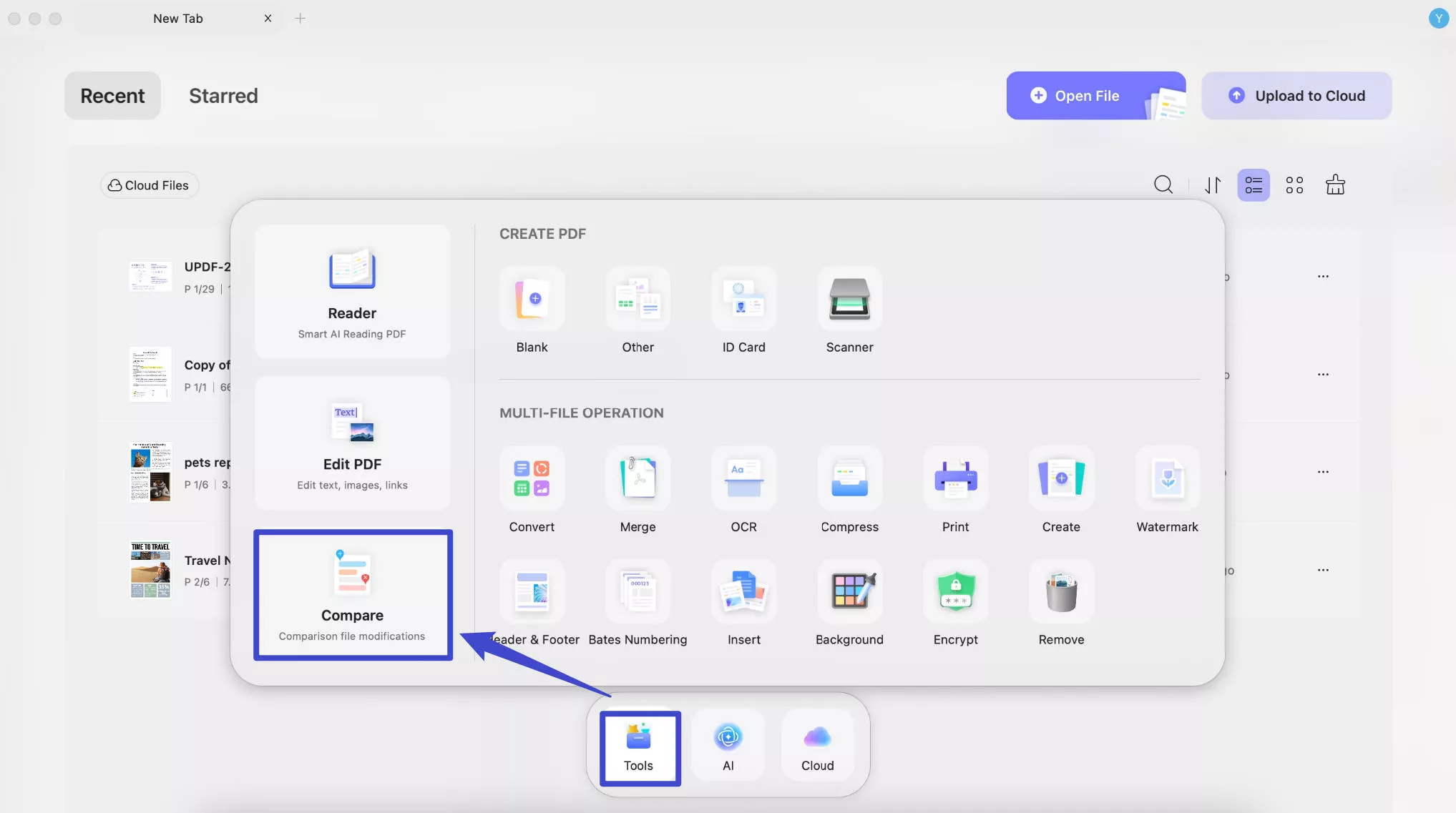
चरण 3: निम्न विंडो आपको उसी PDF के मूल और संपादित संस्करण अपलोड करने के लिए कहेगी। आप स्थानीय संग्रहण से PDF चुन सकते हैं या हाल ही की फ़ाइलों से चयन करने के लिए ड्रॉप-डाउन मेनू का उपयोग कर सकते हैं।
पीडीएफ़ चुनने के बाद, आप उन पेज रेंज को भी चुन सकते हैं जिनकी आप तुलना करना चाहते हैं। अगर आप उनकी पूरी तरह से तुलना करना चाहते हैं, तो पेज रेंज को वैसे ही रहने दें।
चरण 4: उनकी तुलना शुरू करने के लिए तुलना बटन दबाएँ । कुछ ही सेकंड में, एक नई तुलना विंडो खुल जाएगी।
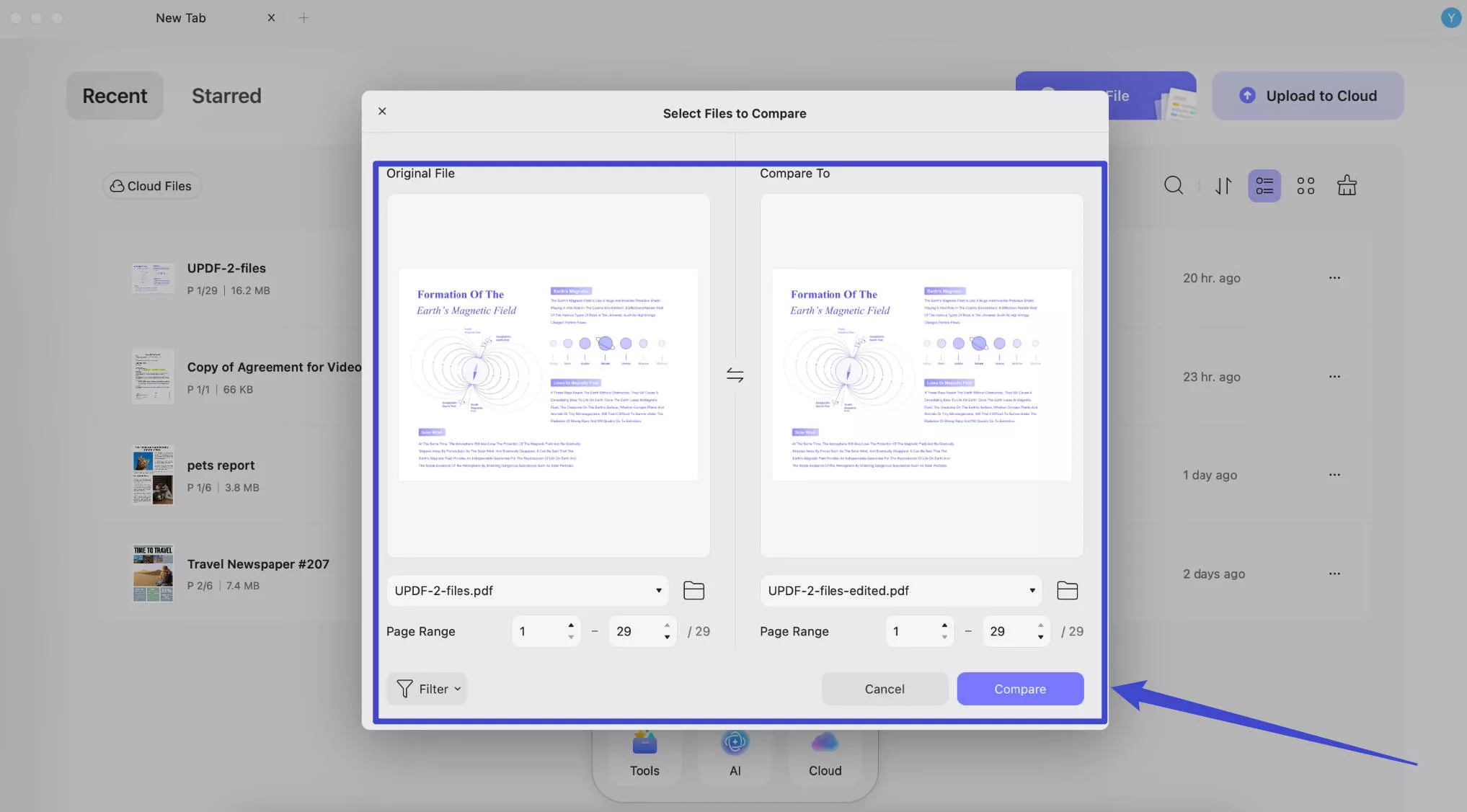
दाएँ पैनल में, आप नई फ़ाइल में किए गए सभी संपादन देख सकते हैं। शीर्ष टूलबार पर, आपके पास कई विकल्प हैं, जिनमें शामिल हैं:
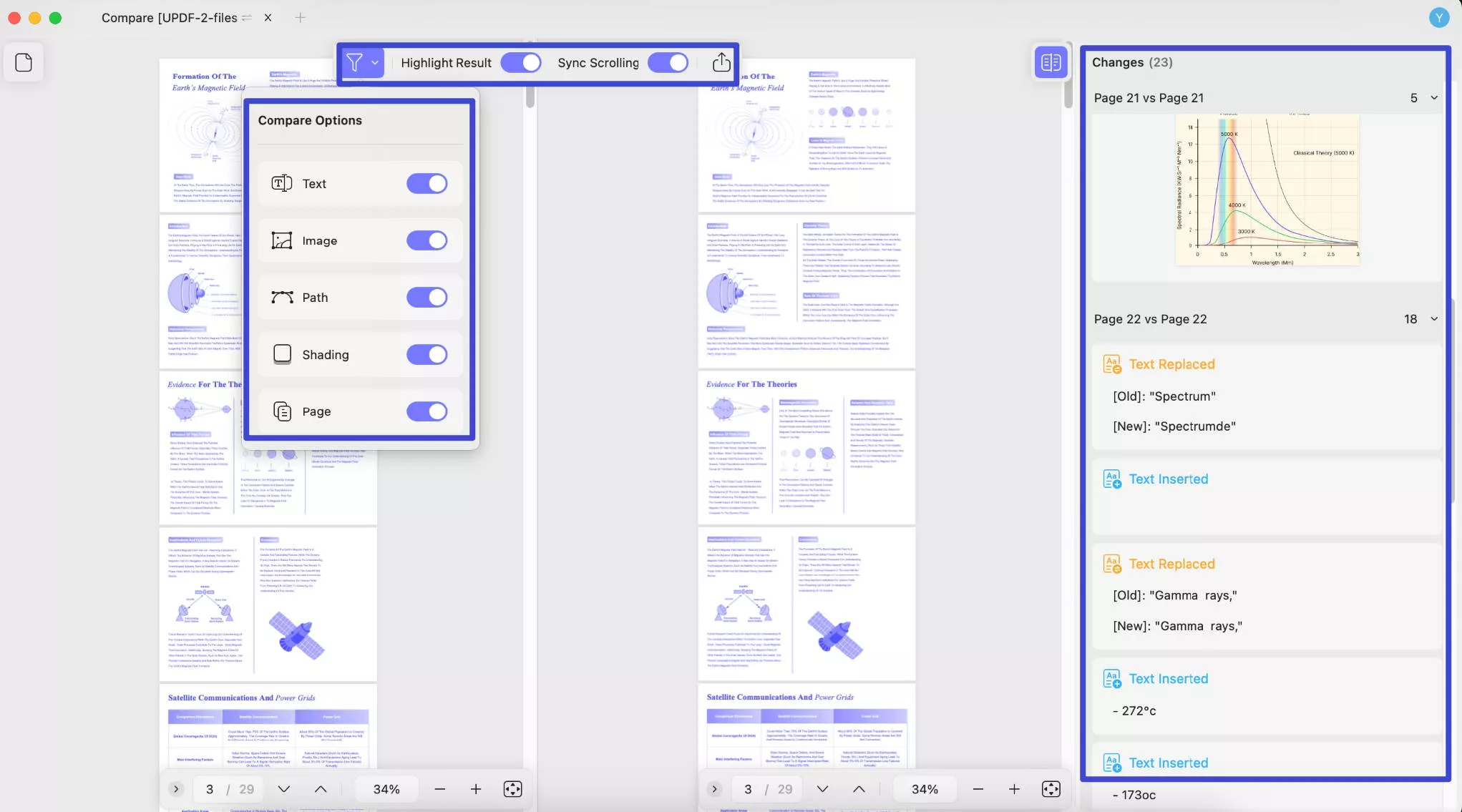
परिणाम हाइलाइट करें: यह सुविधा नई फ़ाइल में किए गए सभी परिवर्तनों को हाइलाइट करती है ताकि आप उन्हें आसानी से देख सकें।
सिंक स्क्रॉलिंग: आप दोनों PDF को एक साथ स्क्रॉल करने के लिए स्क्रॉलिंग को सिंक भी कर सकते हैं, उनकी लाइन दर लाइन तुलना कर सकते हैं। यदि आवश्यक न हो, तो इस विकल्प के बगल में बटन को टॉगल करें।
निर्यात: यह विकल्प आपको पीडीएफ फाइल में किए गए बदलावों को निर्यात करने देगा। आप पीडीएफ प्रारूप में निर्यात कर सकते हैं।
फ़िल्टर: यह सुविधा आपको टेक्स्ट, इमेज, पथ, छायांकन या पेज को फ़िल्टर करने में सक्षम बनाती है। यह विकल्प आपको एक समय में एक या एक से अधिक तत्वों पर ध्यान केंद्रित करने देता है।
आशा है कि आपको यह गाइड और नई जोड़ी गई फ़ाइलों की तुलना करने की सुविधा पसंद आई होगी। अधिक जानकारी के लिए बने रहें! और UPDF द्वारा दी जाने वाली सभी सुविधाओं का आनंद लेने के लिए, मैं आपको अभी अपग्रेड करने की सलाह देता हूँ क्योंकि इस पर बड़ी छूट मिल रही है।
 UPDF
UPDF
 Windows के लिए UPDF
Windows के लिए UPDF Mac के लिए UPDF
Mac के लिए UPDF iPhone/iPad के लिए UPDF
iPhone/iPad के लिए UPDF Android के लिए UPDF
Android के लिए UPDF UPDF AI Online
UPDF AI Online UPDF साइन
UPDF साइन PDF संपादित करें
PDF संपादित करें PDF पर टिप्पणी करें
PDF पर टिप्पणी करें PDF बनाएं
PDF बनाएं PDF फ़ॉर्म
PDF फ़ॉर्म लिंक संपादित करें
लिंक संपादित करें PDF रूपांतरित करें
PDF रूपांतरित करें OCR
OCR PDF से Word
PDF से Word PDF से छवि
PDF से छवि PDF से Excel
PDF से Excel PDF व्यवस्थित करें
PDF व्यवस्थित करें PDF मर्ज करें
PDF मर्ज करें PDF विभाजित करें
PDF विभाजित करें PDF क्रॉप करें
PDF क्रॉप करें PDF घुमाएँ
PDF घुमाएँ PDF सुरक्षित करें
PDF सुरक्षित करें PDF पर हस्ताक्षर करें
PDF पर हस्ताक्षर करें PDF संशोधित करें
PDF संशोधित करें PDF स्वच्छ करें
PDF स्वच्छ करें सुरक्षा हटाएँ
सुरक्षा हटाएँ PDF पढ़ें
PDF पढ़ें UPDF क्लाउड
UPDF क्लाउड PDF संपीड़ित करें
PDF संपीड़ित करें PDF प्रिंट करें
PDF प्रिंट करें बैच प्रोसेस
बैच प्रोसेस UPDF AI के बारे में
UPDF AI के बारे में UPDF AI समाधान
UPDF AI समाधान एआई उपयोगकर्ता मार्गदर्शिका
एआई उपयोगकर्ता मार्गदर्शिका UPDF से जुड़े प्रश्न
UPDF से जुड़े प्रश्न PDF का संक्षेपण करें
PDF का संक्षेपण करें PDF का अनुवाद करें
PDF का अनुवाद करें PDF के साथ चैट करें
PDF के साथ चैट करें AI के साथ चैट करें
AI के साथ चैट करें छवि के साथ चैट करें
छवि के साथ चैट करें PDF को माइंड मैप में बदलें
PDF को माइंड मैप में बदलें PDF की व्याख्या करें
PDF की व्याख्या करें विद्वान अनुसंधान
विद्वान अनुसंधान पेपर सर्च
पेपर सर्च AI प्रूफरीडर
AI प्रूफरीडर AI राइटर
AI राइटर AI होमवर्क हेल्पर
AI होमवर्क हेल्पर AI क्विज़ जेनरेटर
AI क्विज़ जेनरेटर AI मैथ सॉल्वर
AI मैथ सॉल्वर PDF से Word
PDF से Word PDF से Excel
PDF से Excel PDF से PowerPoint
PDF से PowerPoint उपयोगकर्ता गाइड
उपयोगकर्ता गाइड UPDF ट्रिक्स
UPDF ट्रिक्स अक्सर पूछे जाने वाले प्रश्न
अक्सर पूछे जाने वाले प्रश्न UPDF समीक्षाएं
UPDF समीक्षाएं डाउनलोड केंद्र
डाउनलोड केंद्र ब्लॉग
ब्लॉग न्यूजरूम
न्यूजरूम तकनीकी विनिर्देश
तकनीकी विनिर्देश अपडेट्स
अपडेट्स UPDF बनाम Adobe Acrobat
UPDF बनाम Adobe Acrobat UPDF बनाम Foxit
UPDF बनाम Foxit UPDF बनाम PDF Expert
UPDF बनाम PDF Expert